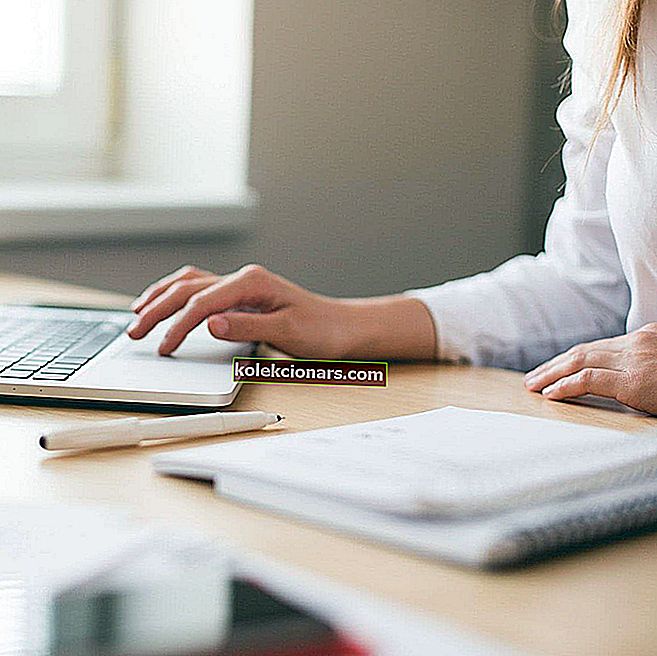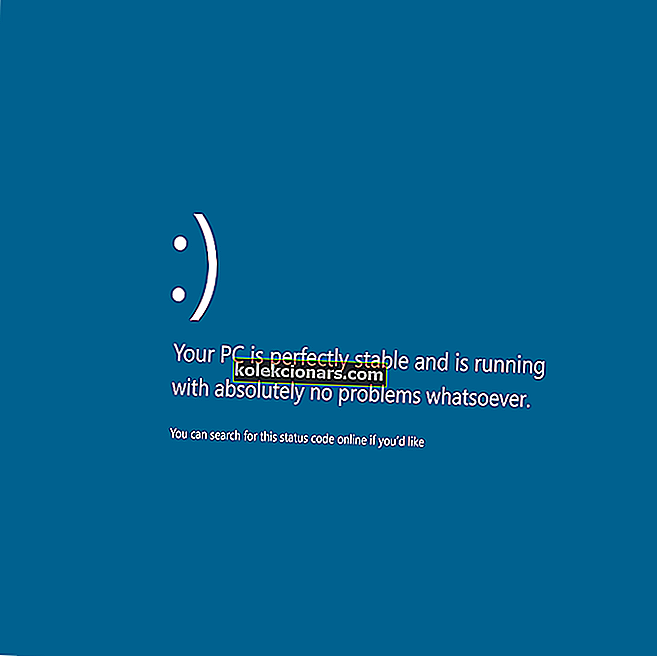- Η διατήρηση της θερμοκρασίας του υπολογιστή σας σε λογική τιμή μπορεί να είναι δύσκολο να επιτευχθεί εάν χρησιμοποιείτε απαιτητικό λογισμικό σε αυτόν.
- Η υπερθέρμανση μπορεί να προκαλέσει ένα ευρύ φάσμα κρίσιμων προβλημάτων στον υπολογιστή σας.
- Μπορείτε να βελτιώσετε την απόδοση του υπολογιστή σας παρακολουθώντας τη θερμοκρασία του υπολογιστή σας με τα κατάλληλα εργαλεία.

Διατηρώντας το σύστημά σας δροσερό ή μειώνοντας τον θόρυβο του μπορεί εύκολα να γίνει προσαρμόζοντας την ταχύτητα του ανεμιστήρα του υπολογιστή σας. Αυτό μπορεί να γίνει τόσο χειροκίνητα όσο και αυτόματα μέσω λογισμικού για την αλλαγή της ταχύτητας του ανεμιστήρα.
Ένα τέτοιο πρόγραμμα παρακολουθεί τις θερμοκρασίες από διάφορες πηγές και σας επιτρέπει να αλλάξετε την ταχύτητα στον ανεμιστήρα του υπολογιστή σας όταν χρειάζεται.
Υπάρχουν διάφορα προγράμματα όπως αυτό στην αγορά, αλλά συγκεντρώσαμε πέντε από τα καλύτερα που είναι συμβατά με υπολογιστές που χρησιμοποιούν Windows 10 για να σας δείξουμε τα εκτεταμένα σύνολα δυνατοτήτων τους για να σας βοηθήσουμε να κάνετε την απόφασή σας πολύ πιο εύκολη.
Ενα δΤα καλύτερα προγράμματα για την αλλαγή της ταχύτητας του θαυμαστού σας
SpeedFan

Το SpeedFan είναι ένα λογισμικό παρακολούθησης και ελέγχου τάσεων, θερμοκρασιών και ταχύτητας ανεμιστήρα σε υπολογιστές με τσιπ υλικού.
Αυτό το πρόγραμμα μπορεί ακόμη να έχει πρόσβαση στις πληροφορίες SMART και να σας δείξει τη θερμοκρασία του σκληρού δίσκου. Το SpeedFan έχει πρόσβαση σε ψηφιακούς αισθητήρες θερμοκρασίας και μπορεί επίσης να αλλάξει ανάλογα τις ταχύτητες του ανεμιστήρα, μειώνοντας έτσι τον θόρυβο.
Δείτε τις καλύτερες δυνατότητες που περιλαμβάνονται σε αυτό το πρόγραμμα:
- Το SpeedFan παρακολουθεί τις θερμοκρασίες από διάφορες πηγές.
- Εάν διαμορφώσετε το πρόγραμμα με τον σωστό τρόπο, θα μπορείτε να το επιτρέψετε να αλλάξει την ταχύτητα του ανεμιστήρα με βάση τις θερμοκρασίες του συστήματος.
- Όταν επιλέγετε την παράμετρο για την ελάχιστη και τη μέγιστη ταχύτητα ανεμιστήρα, πρέπει να τις ρυθμίσετε χειροκίνητα και να ακούσετε τον θόρυβο.
- Όταν δεν ακούγεται θόρυβος από τον ανεμιστήρα, αυτό σημαίνει ότι μπορείτε να ορίσετε την τιμή ως την ελάχιστη ταχύτητα ανεμιστήρα.
- Το πρόγραμμα μπορεί επίσης να αλλάξει την ταχύτητα του ανεμιστήρα σε θερμοκρασία προειδοποίησης που έχετε ορίσει προηγουμένως.
Το λογισμικό είναι σε θέση να χειρίζεται οποιονδήποτε αριθμό τσιπ οθόνης υλικού, σκληρούς δίσκους, μετρήσεις θερμοκρασίας, μετρήσεις τάσης, αναγνώσεις ταχύτητας ανεμιστήρα, PWMs και άλλα.
Αν θέλετε να παρακολουθείτε τη θερμοκρασία της CPU σας, δείτε αυτά τα καταπληκτικά εργαλεία που θα κάνουν ακριβώς αυτό.
Δείτε περισσότερες λεπτομέρειες και λειτουργίες που περιλαμβάνονται στο SpeedFan στον επίσημο ιστότοπο όπου μπορείτε επίσης να κατεβάσετε το λογισμικό.
Λήψη SpeedFan
NoteBook FanControl

NoteBook FanControl είναι ένα πρόγραμμα που έχει σχεδιαστεί για να παρέχει στους χρήστες τη δυνατότητα να ελέγχουν την ταχύτητα του ανεμιστήρα του υπολογιστή.
Αφού εγκαταστήσετε το λογισμικό, θα ενσωματωθεί στη γραμμή εργασιών του υπολογιστή σας και είναι υπέροχο το πρόγραμμα να μην είναι ενοχλητικό.
Αφού το ξεκινήσετε για πρώτη φορά, θα δείτε ότι έρχεται με μια πραγματικά απλή διεπαφή που μπορεί να διαχειριστεί και να κατανοήσει ακόμη και από αρχάριους.
Δείτε τις πιο σημαντικές λειτουργίες που περιλαμβάνονται στο NoteBook FanControl:
- Θα μπορείτε να επιλέξετε μία από τις διάφορες διαμορφώσεις που περιλαμβάνονται στο πρόγραμμα σύμφωνα με το μοντέλο και τον κατασκευαστή του φορητού σας υπολογιστή.
- Μπορείτε να δείτε αν ο φορητός σας υπολογιστής υποστηρίζεται ή όχι, μεταβαίνοντας στην ειδική ενότητα στην επίσημη σελίδα του προγράμματος GitHub.
- Πριν ξεκινήσετε την υπηρεσία, πρέπει να επιλέξετε μία από τις διαθέσιμες προκαθορισμένες ρυθμίσεις.
- Αφού επιλέξετε τη διαμόρφωση, μπορείτε να ενεργοποιήσετε και να απενεργοποιήσετε την υπηρεσία ελέγχου ανεμιστήρα.
- Μπορείτε να τροποποιήσετε την ταχύτητα του ανεμιστήρα μέσω ενός απλού ρυθμιστικού που βρίσκεται στο μεσαίο τμήμα του κύριου μενού.
- Το NoteBook FanControl σάς προσφέρει μια ανάγνωση θερμοκρασίας CPU σε πραγματικό χρόνο και επίσης την τρέχουσα ταχύτητα του ανεμιστήρα.
- Μπορείτε να ρυθμίσετε το πρόγραμμα ώστε να ξεκινά αυτόματα κατά την εκκίνηση του συστήματος.
Το NoteBook FanControl είναι ένα πραγματικά εύκολο στη χρήση πρόγραμμα που σίγουρα θα είναι χρήσιμο όταν πρέπει να αξιοποιήσετε περισσότερο τις δυνατότητες ψύξης του συστήματός σας.
Μπορείτε να κατεβάσετε το NoteBook FanControl και να δοκιμάσετε τις εξαιρετικές δυνατότητές του για τον εαυτό σας.
Θέλετε να διατηρήσετε τον φορητό υπολογιστή σας δροσερό; Ρίξτε μια ματιά σε αυτήν τη λίστα με το καλύτερο λογισμικό ψύξης που διατίθεται αυτή τη στιγμή.
Οθόνη Argus

Το Argus Monitor είναι ένα πραγματικά ελαφρύ πρόγραμμα που λειτουργεί ως εργασία στο παρασκήνιο και παρακολουθεί συνεχώς την υγεία του σκληρού σας δίσκου.
Σας προσφέρει επίσης τη δυνατότητα να ελέγχετε την ταχύτητα του ανεμιστήρα για το mainboard και το GPU με μια χαρακτηριστική καμπύλη με βάση όλες τις διαθέσιμες πηγές θερμοκρασίας.
Δείτε τις πιο εντυπωσιακές λειτουργίες και λειτουργίες που περιλαμβάνονται στο Argus Monitor:
- Θα μπορείτε να παρακολουθείτε τη θερμοκρασία του σκληρού δίσκου και επίσης την κατάσταση υγείας της μονάδας σκληρού δίσκου ελέγχοντας συνεχώς τα ζωτικά χαρακτηριστικά SMART.
- Το πρόγραμμα είναι σε θέση να σας προειδοποιήσει με πιθανότητα έως και 70% πριν αποτύχει ένας σκληρός δίσκος και αυτό είναι ακριβώς στην ώρα για να μπορούν οι χρήστες να αποθηκεύσουν τα κρίσιμα δεδομένα τους.
- Το λογισμικό προσφέρει μια γραφική απεικόνιση της θερμοκρασίας των σκληρών δίσκων.
- Έρχεται επίσης με παρακολούθηση και γραφική απεικόνιση της θερμοκρασίας GPU και CPU.
- Θα δείτε επίσης μια γραφική απεικόνιση της συχνότητας του πυρήνα που θα σας επιτρέψει να ελέγξετε εάν η διαχείριση ισχύος λειτουργεί σωστά.
- Το σημείο αναφοράς HDD και SSD μετρά επίσης το χρόνο πρόσβασης και τα ποσοστά μεταφοράς.
Το πρόγραμμα θα εμφανίσει επίσης τις ταχύτητες των ανεμιστήρων του συστήματός σας και σας επιτρέπει να ελέγχετε την ταχύτητα των ανεμιστήρων χωρίς κόπο.
Θα μπορείτε να δοκιμάσετε το Argus Monitor για 30 ημέρες και εάν θέλετε να συνεχίσετε να το χρησιμοποιείτε, θα πρέπει να αγοράσετε ένα κλειδί άδειας χρήσης.
Μπορείτε να δείτε περισσότερες λειτουργίες και λεπτομέρειες που σχετίζονται με το λογισμικό μεταβαίνοντας στον επίσημο ιστότοπο του Argus Monitor.
EasyTune 5 από την Gigabyte

Το EasyTune 5 by Gigabyte παρουσιάζει ένα βολικό εργαλείο βελτίωσης της απόδοσης και διαχείρισης του συστήματος που βασίζεται στα Windows.
Δείτε τις καλύτερες λειτουργίες και δυνατότητες που περιλαμβάνονται σε αυτό:
- Παρέχει overclocking για βελτίωση της απόδοσης του συστήματος.
- Θα λάβετε επίσης εργαλεία CIA και MIB για ειδική βελτίωση για CPU και μνήμη.
- Το EasyTune 5 της Gigabyte διαθέτει επίσης έλεγχο Smart-Fan για τη διαχείριση του ελέγχου ταχύτητας ανεμιστήρα του ανεμιστήρα ψύξης της CPU και του ανεμιστήρα ψύξης North-Bridge Chipset.
- Περιλαμβάνει την υγεία του υπολογιστή για παρακολούθηση της κατάστασης του συστήματος.
- Μπορείτε να μεταβείτε σε διαφορετικές λειτουργίες και μπορείτε να επιλέξετε μεταξύ της Εύκολης λειτουργίας και της Λειτουργίας για προχωρημένους.
- Η Εύκολη Λειτουργία σάς επιτρέπει να αλλάξετε το Ρολόι διαύλου συστήματος.
- Η λειτουργία Advanced σας επιτρέπει να έχετε πρόσβαση στις πλήρεις δυνατότητες των ρυθμίσεων παραμέτρων overclocking, όπως η διαμόρφωση των δυνατοτήτων CIA και MIB.
Θα μπορείτε να διαμορφώσετε την ταχύτητα του ανεμιστήρα του ανεμιστήρα ψύξης της CPU σύμφωνα με διαφορετική θερμοκρασία σε διαφορετικές στροφές. Συνιστάται να ρυθμίσετε τον ανεμιστήρα ψύξης της CPU σε πλήρη ταχύτητα στους 60oC.
Μπορείτε να δείτε περισσότερες δυνατότητες και να δοκιμάσετε μόνοι σας το EasyTune 5 by Gigabyte, μεταβαίνοντας στον επίσημο ιστότοπο αυτού του εργαλείου.
Εάν θέλετε να κάνετε overclock του υπολογιστή σας, ελέγξτε τα καλύτερα εργαλεία που θα σας βοηθήσουν να το κάνετε με ευκολία.
TPFanControl

Το TPFanControl είναι σε θέση να μειώσει τον θόρυβο του ανεμιστήρα των Thinkpads σας και έχει επίσης δημιουργήσει μια έκδοση Vista του λογισμικού.
Είναι σε θέση να παρακολουθεί τις θερμοκρασίες CPU και GPU στο παρασκήνιο και να ρυθμίζει τις κατάλληλες ταχύτητες ανεμιστήρα για τέλεια ψύξη. Θα μπορείτε να δείτε τη CPU και τη θερμοκρασία GPU με μια ματιά με ένα εικονίδιο ειδοποίησης.
Δείτε τις καλύτερες δυνατότητες που περιλαμβάνονται σε αυτό το πρόγραμμα:
- Η διαφορά όταν θα εκτελέσετε αυτό το πρόγραμμα θα αποδειχθεί δραματική.
- Όταν χρησιμοποιείτε το σύστημα και η CPU κάνει εντατική εργασία, θα περιστρέψει τον ανεμιστήρα μόνο για να διατηρήσει τη θερμοκρασία χαμηλή.
Για να εγκαταστήσετε το λογισμικό στα Windows 10, πρέπει απλώς να ανοίξετε το μενού Έναρξη και να πληκτρολογήσετε cmd. Στη συνέχεια, πρέπει να κάνετε δεξί κλικ στο cmd.exe και επιλέξτε Εκτέλεση ως διαχειριστής.
Εάν αντιμετωπίζετε προβλήματα με τη πρόσβαση στη Γραμμή εντολών ως διαχειριστής, τότε καλύτερα να ρίξετε μια πιο προσεκτική ματιά σε αυτόν τον οδηγό.
Πρέπει να μεταβείτε στον προσωρινό κατάλογο στον οποίο αποσυμπιέστε τα αρχεία και να πληκτρολογήσετε εγκατάσταση. Τα αρχεία θα αντιγραφούν αυτόματα στο c: tpfancontrol. Το TPFanControl θα ξεκινήσει να εκτελείται και θα ξεκινήσει αυτόματα μετά την επανεκκίνηση.
Μπορείτε να κατεβάσετε το TPFanControl για να δείτε πώς λειτουργεί στο σύστημά σας.
Αυτά είναι πέντε από τα καλύτερα προγράμματα που σας επιτρέπουν να ελέγχετε την ταχύτητα του ανεμιστήρα του συστήματός σας και είναι όλα συμβατά με συστήματα Windows. Ελέγξτε τα πλήρη σύνολα χαρακτηριστικών τους και αποκτήστε αυτό που ταιριάζει καλύτερα στις ανάγκες σας.
Εάν έχετε άλλες ερωτήσεις ή προτάσεις, μη διστάσετε να τα αφήσετε στην παρακάτω ενότητα σχολίων.
ΣΧΕΤΙΚΕΣ ΙΣΤΟΡΙΕΣ ΓΙΑ ΕΞΕΤΑΣΗ:
- Πώς να αυξήσετε την ταχύτητα του ανεμιστήρα CPU με ρυθμίσεις λογισμικού και BIOS
- 5 καλύτερες υπηρεσίες φιλοξενίας επιχειρήσεων για απίστευτη ταχύτητα και μηδενικό χρόνο διακοπής λειτουργίας
- Επιταχύνετε το Google Chrome με αυτές τις επεκτάσεις
Σημείωση του συντάκτη: Αυτή η ανάρτηση δημοσιεύθηκε αρχικά τον Ιανουάριο του 2018 και έκτοτε ανανεώθηκε και ενημερώθηκε τον Μάρτιο του 2020 για φρεσκάδα, ακρίβεια και πληρότητα.